Trong một số trường hợp nhất định, máy tính Windows 11 của bạn có thể không phản hồi và bạn cần khởi động lại khẩn cấp. Tính năng này cho phép bạn buộc khởi động lại hệ thống mà không lưu công việc của bạn hoặc thoát ứng dụng một cách nhẹ nhàng. Mặc dù chúng tôi khuyên bạn nên sử dụng tùy chọn tắt truyền thống bất cứ khi nào có thể, khởi động lại khẩn cấp có thể là một công cụ hữu ích khi máy tính của bạn hoàn toàn không phản hồi. Bài viết này sẽ hướng dẫn bạn các bước để thực hiện khởi động lại khẩn cấp trong Windows 11.
⚡ Kết luận: Để chạy khởi động lại khẩn cấp trong Windows 11, chỉ cần nhấn và giữ các phím ‘Ctrl+Alt+Del’, nhấp vào nút ‘Nguồn’ ở góc dưới bên phải, sau đó chọn ‘OK’ trong cài đặt ‘Khởi động lại khẩn cấp’. Tính năng này nên được sử dụng một cách thận trọng như là phương án cuối cùng để khởi động lại một hệ thống không phản hồi.
Hướng dẫn thực hiện khởi động lại khẩn cấp trong Windows 11
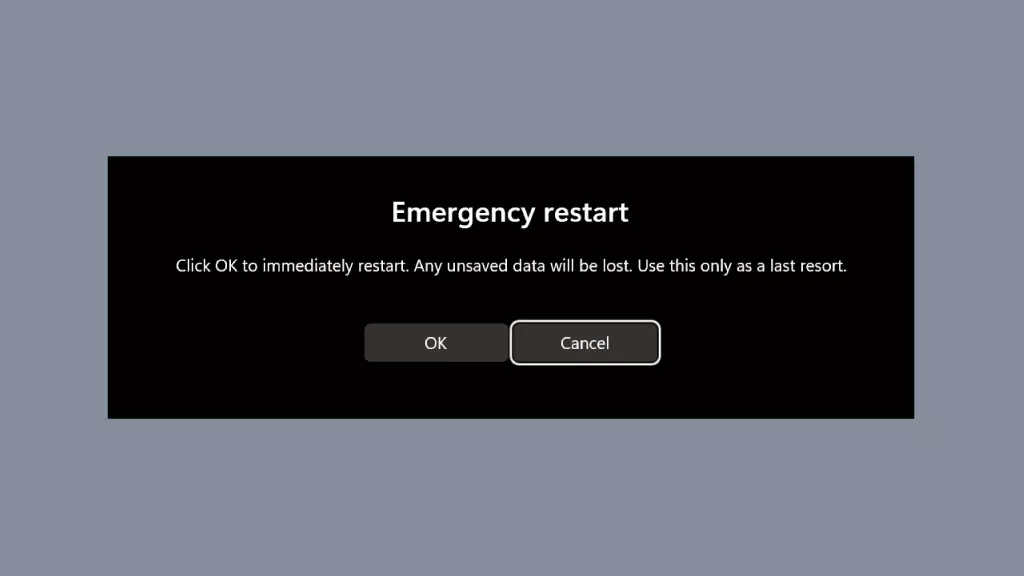
Bước 1: Truy cập menu Ctrl + Alt + Del
Bạn sẽ cần truy cập menu Ctrl + Alt + Del để bắt đầu quá trình khởi động lại khẩn cấp. Thực hiện theo các bước sau:
- Nhấn đồng thời các phím ‘Ctrl + Alt + Del’ trên bàn phím của bạn. Hầu hết các bàn phím đều có phím ‘Ctrl’ và ‘Alt’ ở góc dưới bên trái và phím ‘Del’ ở góc trên bên phải.
Bước 2: Nhấn giữ phím Ctrl và nhấn nút nguồn
Khi bạn nhấn các phím Ctrl + Alt + Del, một menu sẽ xuất hiện trên màn hình. Đây là những gì bạn cần làm tiếp theo.
- Giữ phím ‘Ctrl’ và di chuyển con trỏ đến góc dưới bên phải của màn hình. Một biểu tượng nút nguồn được hiển thị.
- Nhấp vào biểu tượng nút nguồn một lần. Thao tác này sẽ mở một menu nhỏ với nhiều tùy chọn khác nhau.
Bước 3: Xác nhận Khởi động lại Khẩn cấp
Bạn có thể tìm thấy một tùy chọn để thực hiện khởi động lại khẩn cấp trong menu Tùy chọn nguồn. Thực hiện theo các bước cuối cùng sau:
- Khi menu mở, hãy di chuyển con trỏ đến tùy chọn ‘Khởi động lại’.
- Cùng với các tùy chọn khởi động lại thông thường, một tùy chọn bổ sung có tên ‘Khởi động lại khẩn cấp’ sẽ xuất hiện.
- Nhấp vào tùy chọn “Khởi động lại khẩn cấp”. Một hộp thoại xác nhận xuất hiện.
- Nhấp vào nút “OK” để tiến hành khởi động lại khẩn cấp.
Nhấp vào “OK” và máy tính Windows 11 của bạn sẽ buộc khởi động lại, bỏ qua mọi công việc chưa được lưu hoặc ứng dụng đang mở. Quá trình này có thể đưa một hệ thống không phản hồi trở lại trạng thái hoạt động.
hoàn thành
Điều đáng nói là tính năng khởi động lại khẩn cấp cũng có sẵn trong các phiên bản Windows trước. Tuy nhiên, chúng tôi khuyên bạn chỉ nên sử dụng tính năng này như là phương án cuối cùng. Nếu có thể, hãy đảm bảo tính toàn vẹn của dữ liệu bằng cách lưu công việc của bạn và tắt ứng dụng bằng tùy chọn tắt thông thường. Hãy nhớ sử dụng tính năng này một cách có trách nhiệm và ưu tiên các phương pháp tắt thông thường để có trải nghiệm người dùng mượt mà hơn.












